Несмотря на то что в полезности «Google Фото» ещё до недавнего времени никто не сомневался, после того, как Google объявила об отключении безлимитного хранилища, многие начали искать альтернативное хранилище для своих фото и видео. Единственным более-менее похожим аналогом был «Яндекс.Диск», который, однако, позволял добавлять медиафайлы только автозагрузкой и поддерживал только мобильные устройства. В общем, не самый лучший вариант. Но Google не собиралась так просто терять аудиторию и вместо безлимитного хранилища предложила набор новых функций.
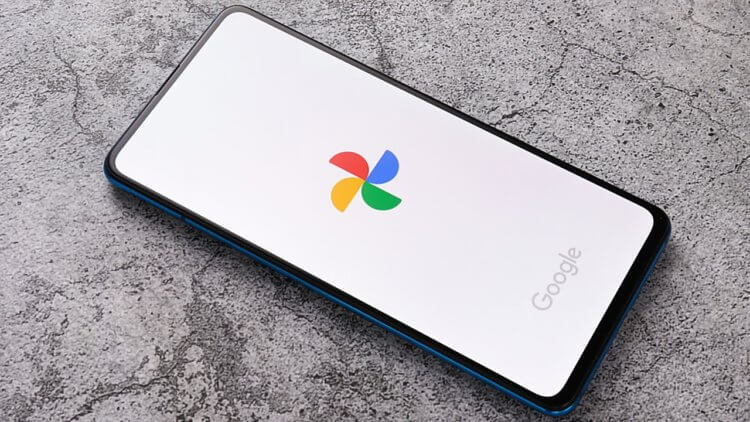
В Google Фото появились новые инструменты редактирования видео
Почему я не отказываюсь от Google Фото из-за отключения безлимитного доступа
На этой неделе в «Google Фото» для Android появился обновлённый редактор видео. Благодаря ему пользователи смогут обрезать свои ролики, кадрировать их, поворачивать, менять перспективу, накладывать различные фильтры и эффекты и менять множество параметров вроде яркости, контрастности, насыщенности кадра. Но, что самое главное, теперь в приложении есть возможность стабилизировать уже готовое видео, независимо от того, на какую камеру оно было снято.
Как стабилизировать видео в Гугл Фото
Функция стабилизации – моя самая любимая. Дело в том, что Google не пожадничала и добавила в «Google Фото» те же самые алгоритмы, которые стабилизируют видео на смартфонах Pixel. Только там стабилизация участвовала непосредственно при съёмке, а тут – применяется постфактум. Впрочем, это не сделало её хуже. Забегая вперёд, скажу, что попробовал стабилизировать видео, которое снял ребёнок, и оно вышло на удивление ровным. К сожалению, сайт не позволяет прикрепить его, но это не большая проблема – ведь вы можете проверить всё сами.
- Установите последнюю версию «Google Фото» для Android;
- Запустите приложение и выберите видео для редактирования;

В Google Фото можно стабилизировать уже готовое видео
- В нижней части экрана нажмите на кнопку «Изменить»;
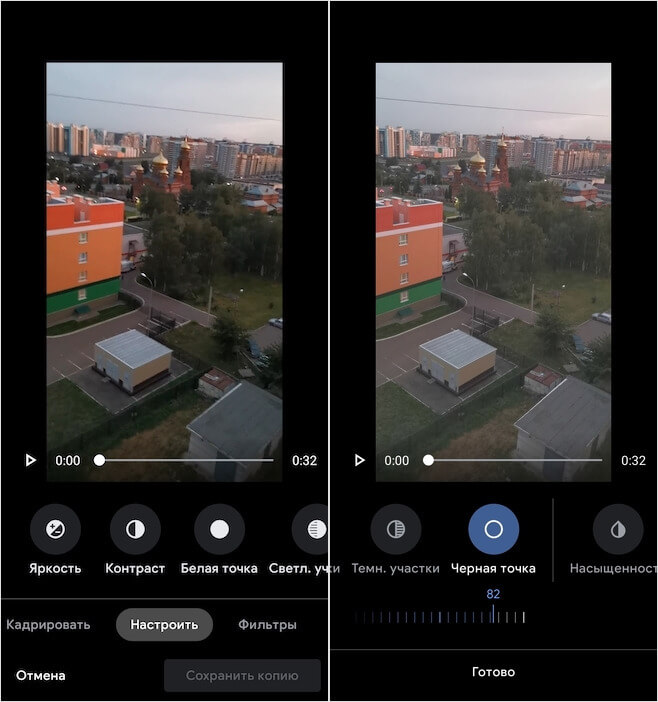
Настроить видео можно кучей разных способов
- Нажмите на кнопку стабилизации и дождитесь завершения процесса;
- Для внесения других изменения внизу выберите нужный пункт и настройте видео так, как нужно.
Google рассказала, почему нельзя выбирать высокое качество снимков в Google Фото
При желании вы можете внести в видеоролик довольно много изменений. Например, я подкрутил «точку чёрного» на вечернем видео и сделал его чуть более светлым, создав ощущение того, что оно записывалось при лучшем освещении. При этом аналогичным образом можно выкрутить настройки в другую сторону, что сделает видео как будто бы ночным. Кроме того, Google добавила в приложение массу фильтров, которые меняют не только цветовую схему, но и само настроение кадра, если так вообще можно сказать. Короче, обязательно попробуйте.
Платные функции Google Фото
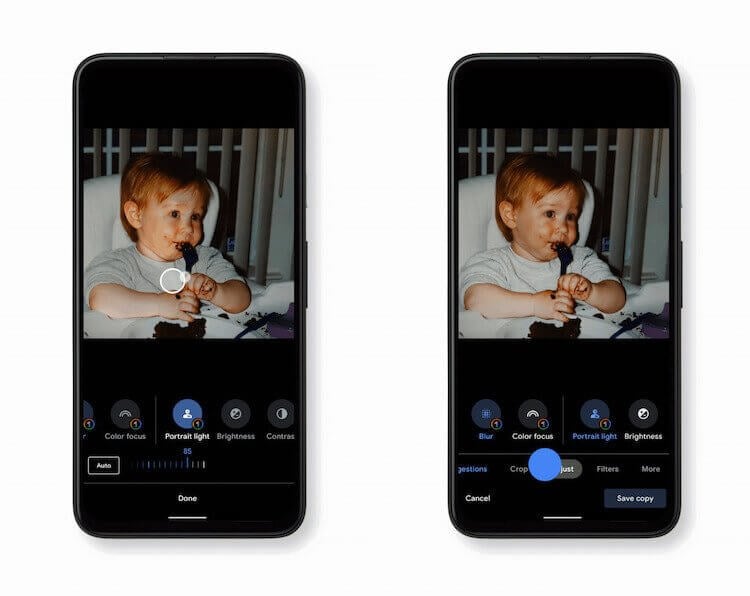
Портретное освещение — одна из функций Google Pixel — теперь доступна и в Google Фото
Но редактор видео – это не единственное достоинство обновлённого «Google Фото». Отдельно для подписчиков облачного сервиса Google One были добавлены эксклюзивные функции:
- Портретное освещение – позволяет настроить освещение, сымитировав его направление на уже готовой фотографии;
- Портретное размытие – позволяет делать из обычных фотографий портретные, размывая фон за объектом съёмки;
- Новые фильтры для фотографий – Vivid, Luminous, Radiant, Ember, Airy, Afterglow, Stormy и т.л.;
- Увеличение готового видео – благодаря этой функции вы можете приблизить нужный фрагмент уже отснятого ролика.
Google Фото покажет вам, когда вы были пьяны. Что это за функция
Почти все функции из этого списка основаны на технологиях машинного обучения и используются в смартфонах Google Pixel. То есть фактически Google читерит, предлагая пользователям «Google Фото» эксклюзивные фишки фирменных аппаратов. Однако её можно понять, ведь теперь сервис хранения фотографий стал куда менее привлекательным, и Google нужно как-то удерживать аудиторию, а ещё лучше – расширять её. Поэтому нет ничего удивительного в том, что компания идёт на такие меры, тем более, рассчитывая увеличить спрос на Google One.










